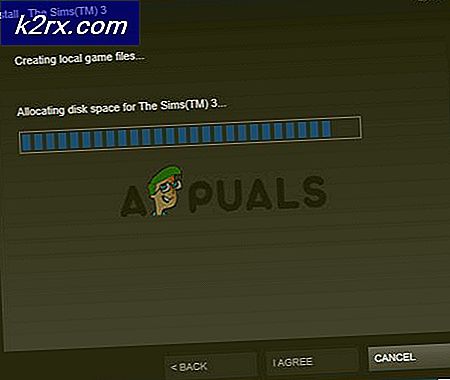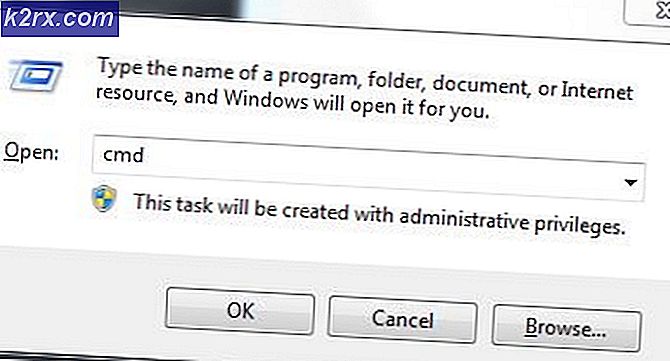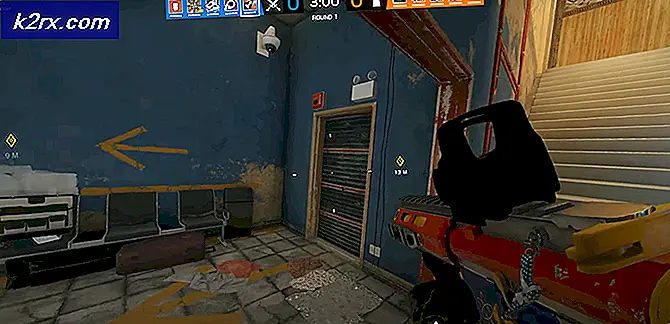Fix: Fejlkode CE-30002-5
Flere PS4-brugere har nået os med spørgsmål efter at have modtagetFejlkode CE-30002-5når du prøver at bruge et spil, der er gemt på en ekstern harddisk. Andre brugere får denne fejlkode, hver gang de prøver at downloade eller installere den nyeste Firmware-version. I de fleste tilfælde vil problemet begynde at opstå, når PS4-systemet er slukket midt i installationen af en softwareopdatering.
Hvad forårsager fejlkoden CE-30002-5 fejlen?
Vi undersøgte dette særlige problem ved at se på forskellige brugerrapporter og de reparationsstrategier, der ofte bruges til at rette denne fejlkode. Som det viser sig, er der flere forskellige synder, der kan være ansvarlige for dette spørgsmål:
Hvis du i øjeblikket kæmper for at løse den samme fejlmeddelelse, giver denne artikel dig flere forskellige reparationsstrategier. Nedenunder finder du en samling af metoder, som andre brugere i et lignende scenarie med succes har brugt til at rette fejlkoden for godt.
Metoderne nedenfor er sorteret efter effektivitet og sværhedsgrad, så vi opfordrer dig til at følge dem i den rækkefølge, de præsenteres for at forblive så effektive som muligt.
Metode 1: Installation af den nyeste firmwareversion via fejlsikret tilstand
De mest berørte brugere har formået at løse dette problem ved at tvinge PS4 til at starte i fejlsikret tilstand og derefter installere den nyeste systemopdatering fra grænsefladen i sikker tilstand. Denne procedure er lettere, end den lyder og fungerer, hvis du serFejlkode CE-30002-5 fejl, når du prøver at downloade eller installere en systemsoftwareopdatering.
Bemærk: Hvis du får fejlmeddelelsen, mens du prøver at bruge et spil, der er gemt på en ekstern harddisk, skal du gå ned til næste metode nedenfor.
Her er hvad du skal gøre:
- Første ting først, start din PS4 og få adgang til Meddelelser panel fra hoveddashboardet. Vælg derefter opdateringsmeddelelsen, og tryk på Mulighed for at slette det fra din Meddelelser panel.
- Når opdateringsmeddelelsen er slettet, skal du slukke for din PS4 helt. Sørg for, at konsollen er slukket helt, inden du går ned til trin 3.
Bemærk: Husk, at proceduren ikke fungerer, hvis du sætter din PS4 i dvale. - Når konsollen er slukket helt, skal du holde tænd / sluk-knappen nede, indtil du hører 2 bip (i ca. 10 sekunder). Den første skal høres straks efter at du holder knappen nede, mens den anden høres ca. 7 sekunder senere.
- Når du hører det andet bip, går computeren straks i fejlsikret tilstand.
- På den næste skærm skal du slutte din DualShock 4-controller til din konsol via USB-kablet og trykke på PS-knappen på controlleren.
- Når du kommer til hovedmenuen i Safe Mode, skal du bruge din controller til at vælge Mulighed 3: Opdater systemsoftware. Vælg derefter fra det næste skærmbillede Opdater ved hjælp af internet.
- Vent, indtil den nyeste systemsoftwareversion er downloadet, og følg derefter instruktionerne på skærmen for at installere den på din konsol.
- I slutningen af denne proces genstarter din PS4 med den nye firmwareversion, og problemet skal løses.
Men hvis du stadig støder på den samme fejlkode, eller dette scenarie ikke gælder for dit scenario, skal du gå til den næste metode nedenfor.
Metode 2: Formatering af den eksterne HDD / SSD, der er tilsluttet PS4
Hvis du støder påFejlkode CE-30002-5når du prøver at starte et spil eller en anden type medier, der er gemt på eksternt lager, er der to scenarier, der muligvis ender med at udløse dette problem:
- Den eksterne harddisk eller SSD er formateret til et systemfilformat, der ikke understøttes af PS4.
- Filer fra systemfilformatet er beskadiget og ender med at ødelægge disken.
I begge tilfælde er løsningen, der løser problemet, at reformatere HDD / SSD til exFAT - et format understøttet af PS4. Flere berørte brugere, der beskæftiger sig med det samme nøjagtige problem, har rapporteret, at de formåede at slippe af med CE-30002-5kode efter at have gjort dette.
Advarsel: Denne procedure sletter alle data, der findes på det eksterne drev. Så hvis du planlægger at følge denne metode, skal du først sikkerhedskopiere dine data, hvis du har noget vigtigt der.
Du kan formatere det eksterne drev fra en pc, men for at holde tingene så enkle som muligt viser vi dig en metode, der giver dig mulighed for at gøre dette direkte fra din PS4. Her er hvad du skal gøre:
- Åbn din PS4-konsol, og få adgang til menuen Indstillinger fra hoveddashboardet. Når du kommer til Indstillinger menu, rul ned gennem listen over emner, vælg Enheder og ramte x knap.
- Fra Enhed menu, skal du vælge USB-lagerenheder indtastning og tryk på x igen på din DS4-controller.
- Fra det næste menu skal du vælge det eksterne drev, du vil formatere, og trykke på X igen.
- Vælg det felt, der er knyttet til på det næste skærmbillede Formater som udvidet lager og tryk igen på X-knappen.
- Vælg derefter næste fra det første skærmbillede, og vælg derefter Format og tryk på X igen.
- Vent, indtil procesformateringssekvensen er indlæst, vælg derefter Ja, og tryk på X-knappen for at bekræfte, at du vil formatere drevet som udvidet lager.
- Vent, indtil processen er afsluttet. Afhængigt af størrelse og type opbevaring kan hele processen tage over eller under 5 minutter.
- Når processen er afsluttet, skal du vælge Okay og du er god til at gå.
- Flyt derefter spillet til det nyligt formaterede eksterne lager, og du vil ikke længere støde påFejlkode CE-30002-5.